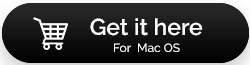Façons d'accélérer macOS Catalina et d'améliorer les performances
Publié: 2020-04-17Avec macOS Catalina, la dernière version de macOS, votre Mac doit fonctionner au mieux. Cependant, si vous rencontrez des problèmes de performances sur votre Mac et que le démarrage prend une éternité, vous devez le résoudre pour des performances optimales de votre Mac.
Apprenons rapidement la solution à ce problème persistant dans cet article. Nous avons discuté des méthodes manuelles et des outils tiers parmi lesquels vous pouvez choisir. La méthode manuelle manque de bizarreries et nécessite plus de temps. D'un autre côté, l'utilisation d'un outil tiers comme CleanMyMac peut minimiser le processus et produire d'excellents résultats.
Nous pensons que CleanMyMac est la solution ultime pour optimiser la santé globale de votre Mac. C'est un excellent outil capable d'optimiser Mac à tous égards. Qu'il s'agisse de le protéger des infections malveillantes et de sécuriser votre vie privée ou de désencombrer les fichiers inutiles. Cet outil de nettoyage pour Mac est livré avec plusieurs fonctionnalités qui l'aideront à accélérer le Mac, à récupérer de l'espace disque et à améliorer les performances de votre Mac.
Capture d'écran de la page d'accueil de CleanMyMac
Lisez la suite pour connaître les problèmes les plus courants responsables du ralentissement de Mac et les solutions pour les résoudre.
1. Correction des programmes de démarrage
L'une des raisons pour lesquelles votre système est lent peut être le lancement de plusieurs applications au démarrage. Par conséquent, la désactivation des éléments de connexion inutiles peut aider. Eh bien, pour désactiver les éléments de connexion, vous devez suivre ces étapes :
Étape 1 : Accédez aux Préférences Système à partir de l' icône du menu Apple dans le coin supérieur gauche de l'écran.
Étape 2 : Sous l'onglet Préférences système, localisez Utilisateurs et groupes et cliquez dessus.
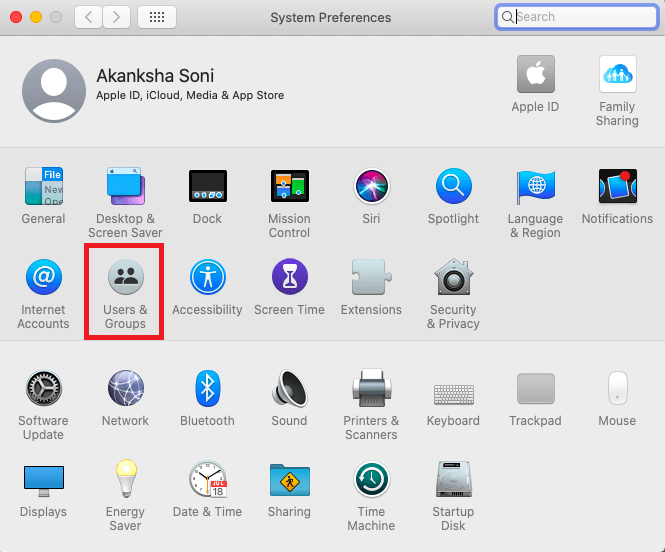
Étape 3 : Dans le panneau de gauche de cet onglet, vous obtiendrez une liste d'utilisateurs, cliquez sur votre nom d'utilisateur.
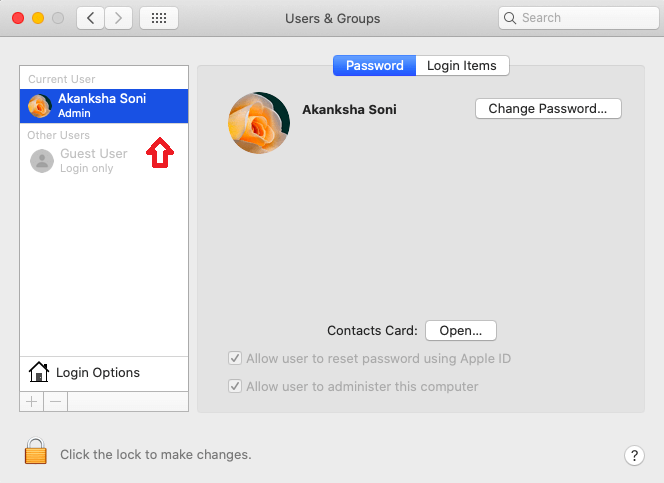
Étape 4 : Maintenant, le panneau de droite vous montrera les options pour le mot de passe et les éléments de connexion. Accédez aux éléments de connexion, et cet onglet vous montrera la liste de toutes les applications qui apparaissent actuellement au démarrage.
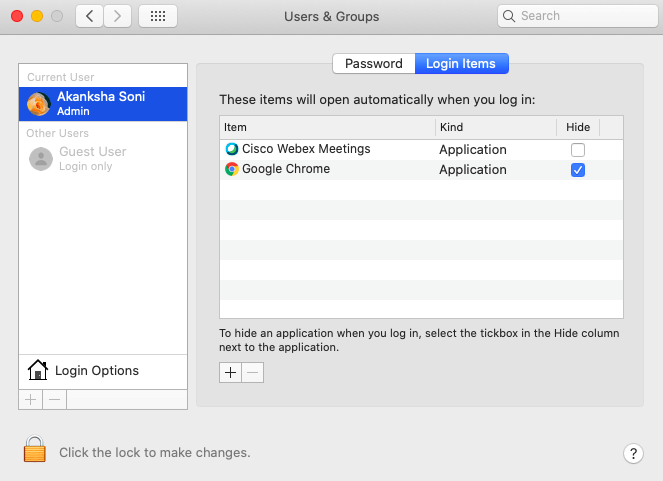
Étape 5 : Supprimez les applications inutiles de cette liste en cochant la case devant elles. Plus tard, cliquez sur le signe moins indiqué en bas.
Ce processus supprime les éléments de connexion qui apparaissent sur cette liste. Cependant, qu'en est-il des processus cachés. Oui, plusieurs processus s'exécutent en silence sur votre Mac, ce qui ralentit les performances. Ainsi, pour un nettoyage en profondeur et la suppression de ces processus, vous devez utiliser un outil tiers, CleanMyMac. Ce nettoyeur pour Mac élimine les programmes cachés dès le démarrage en quelques clics.
Tout ce que vous avez à faire est de télécharger le logiciel sur votre Mac et de suivre les étapes simples. Une fois le programme installé avec succès, vous pouvez exécuter CleanMyMac.
Étape 1 : Après avoir accédé à la page d'accueil de CleanMyMac, vous devez explorer la section Vitesse (panneau de gauche).
Étape 2 : Sous Vitesse, la sous-section Optimisation vous permettra d'explorer les éléments de connexion sur le Mac particulier. Vous pouvez les parcourir individuellement et commencer à les ajouter ou à les supprimer selon votre convenance.
Cela mettra un terme à tout le processus de prise de temps dès que vous démarrerez le Mac.
2. Nettoyez les fichiers indésirables et les programmes inutilisés
Nous avons tendance à installer de nombreux programmes et applications sur nos appareils ; cependant, tous ne sont pas utiles pendant longtemps. Votre Mac, contrairement à vous, en est affecté car il occupe de l'espace sur votre disque ; ergo, une autre raison de la lenteur des performances de votre Mac. Une façon pourrait être de trouver et de supprimer manuellement ces applications du système. Pour ce faire, sélectionnez-le et faites-le glisser vers l'icône de la corbeille, généralement située dans le Dock. De même, vous pouvez passer au crible les fichiers, dossiers et applications pour supprimer ceux que vous ne voulez pas. Cela semble lourd, et oui, cela prend du temps. En outre, il a un inconvénient, l'application que vous avez désinstallée laisse des fichiers résiduels derrière vous et vous devez les supprimer, ce qui est encore une fois une tâche fastidieuse.
Cependant, si vous avez besoin d'une solution rapide pour macOS Catalina, vous devez vous aider des meilleures applications de nettoyage Mac disponibles. L'un des meilleurs nettoyeurs pour Mac est CleanMyMac, et c'est une solution à tous nos problèmes. Apprenons les étapes rapides pour désinstaller les programmes inutiles de Mac.

Étape 1 : Ouvrez CleanMyMac et accédez à la section Applications dans le panneau de gauche.
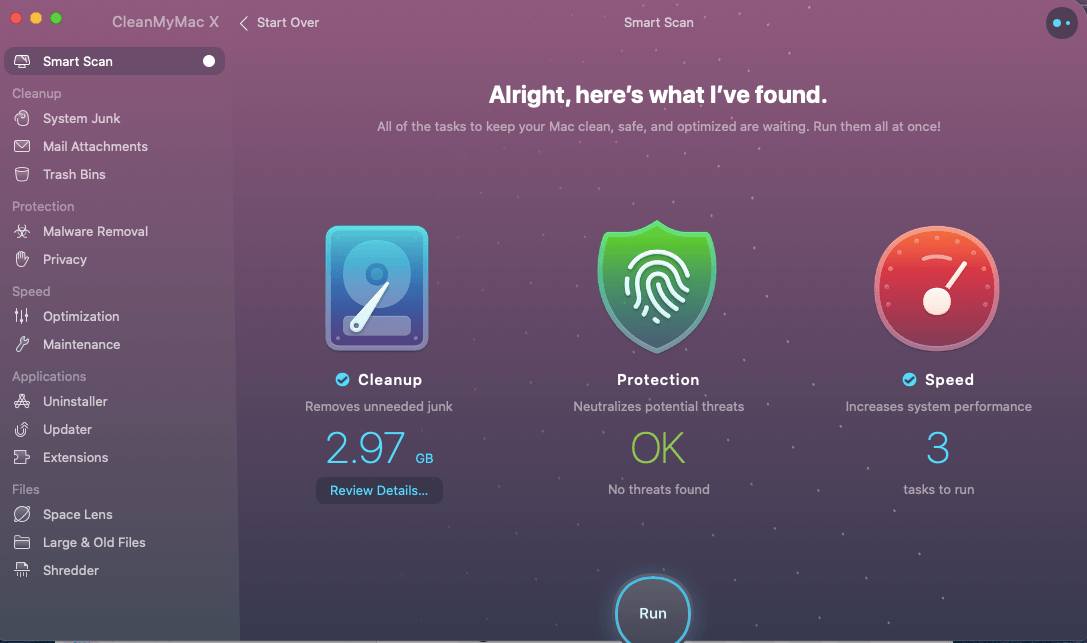
Étape 2 : Ici, vous devez cliquer sur la première option, Uninstaller.
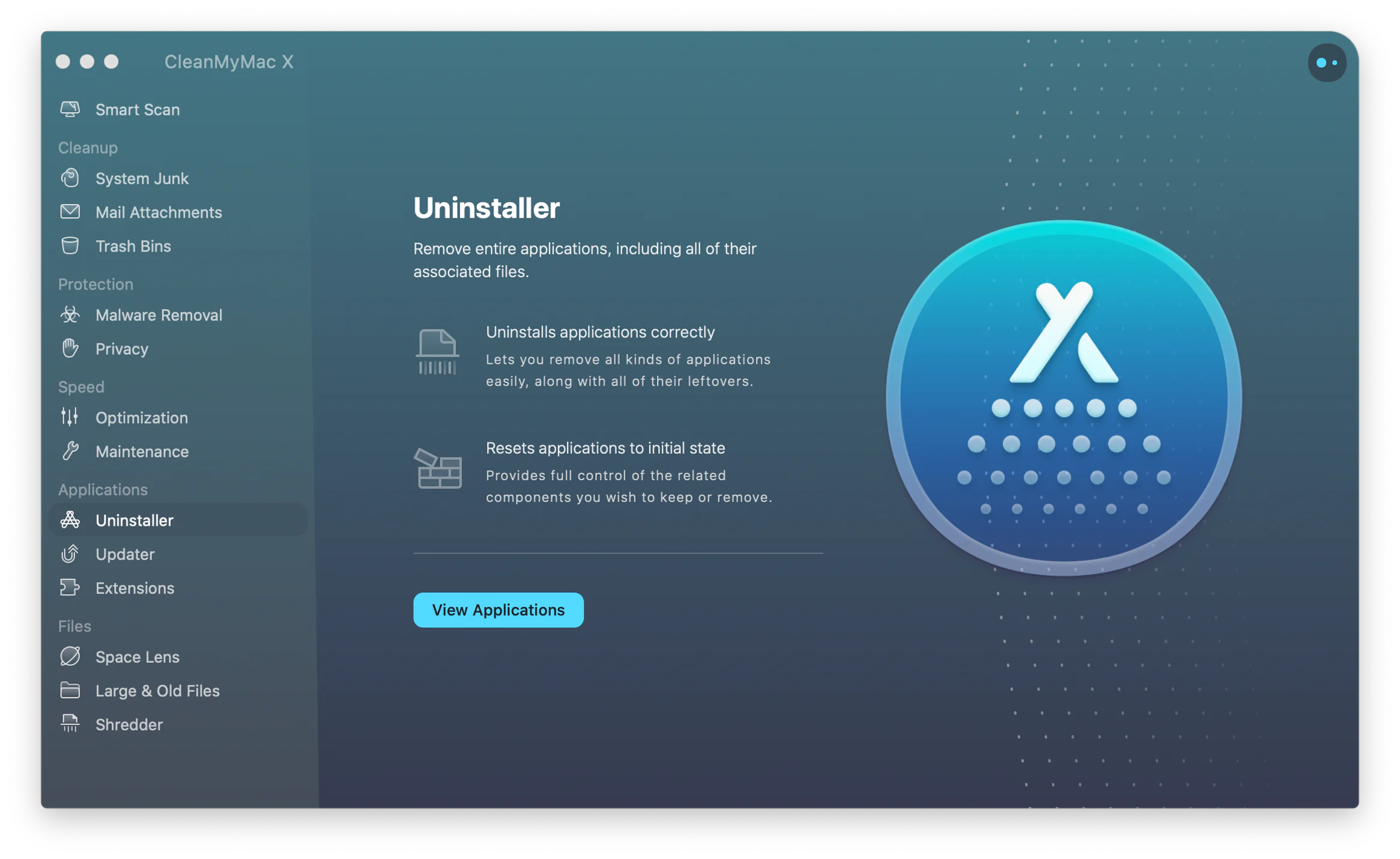
Étape 3 : Ici, vous verrez une liste de toutes les applications inutilisées ainsi que la taille du fichier. Vous pouvez facilement cocher la case devant leurs noms et cliquer sur le bouton " Nettoyer maintenant" . Aussi simple que cela!!
Les programmes sélectionnés seront supprimés de votre Mac et vous pourrez désormais profiter de meilleures performances avec une bonne vitesse. C'est le moyen le plus efficace de nettoyer les programmes inutilisés sans perdre de temps.
En savoir plus : Comment supprimer la sauvegarde de l'iPhone sur Mac.
3. Bilan de santé général
Il est important de toujours surveiller votre appareil pour garantir la vitesse et les performances optimales de votre ordinateur. Le faire manuellement peut être fatigant ; par conséquent, vous avez besoin de CleanMyMac car il est livré avec plusieurs outils pour améliorer sa vitesse et augmenter ses performances.
4. Analyse des logiciels malveillants
C'est un mythe que Mac ne peut pas être infecté. Cependant, il est vrai que, dans une certaine mesure, comme le système de sécurité intégré et robuste de Mac peut empêcher les logiciels malveillants de pénétrer dans l'ordinateur, il n'est malheureusement pas efficace à 100 %. Cela est dû au fait que les logiciels malveillants peuvent entrer via les téléchargements, les transferts de fichiers et la navigation sur Internet. L'infection par un logiciel malveillant pourrait également être une autre raison de la lenteur des performances de Mac et, par conséquent, nous devons analyser le système pour les détecter. Sinon caché à l'utilisateur, le malware peut être détecté via la fonction de suppression des logiciels malveillants de CleanMyMac (sous la section Protection). Apprenons le processus dans ces étapes ci-dessous:
Étape 1 : Ouvrez CleanMyMac et appuyez sur Suppression des logiciels malveillants dans le panneau latéral gauche.
Étape 2 : Ici, vous trouverez les résultats de la suppression des logiciels malveillants, vous devez donc appuyer sur les corriger. Cela vous aidera à vous débarrasser des infections par des logiciels malveillants sur Mac.
5. Optimisez la mémoire
Une fois que vous avez terminé avec les méthodes ci-dessus pour accélérer macOS et améliorer les performances, essayez celle-ci. Puisque vous avez supprimé toutes les applications inutiles et inutilisées, essayez d'optimiser la mémoire pour un traitement ultérieur. Une fonctionnalité astucieuse fournie avec CleanMyMac peut être utilisée pour optimiser la mémoire de votre système. Suivez les instructions pour atteindre l'objectif ultime et vous remarquerez des changements de performances positifs sur votre Mac une fois que vous en aurez terminé.
Étape 1 : Ouvrez CleanMyMac et accédez à la sous-section Optimisation sous Vitesse .
Étape 2 : Cette section vous donne des informations sur la façon dont le système global peut être optimisé avec la mémoire système.
Verdict
Avec l'aide de ces conseils, vous pouvez améliorer la santé globale de votre Mac. Avec les outils d'accélération pour Mac, tels que CleanMyMac, vous pouvez compter sur macOS Catalina pour améliorer les performances. Vous voulez un Mac plus rapide, essayez ces astuces pour booster votre machine Mac.
Nous espérons que cet article vous sera utile pour optimiser la vitesse de votre Mac et augmenter ses performances afin d'obtenir la meilleure expérience. Nous aimerions connaître votre point de vue sur cet article afin de le rendre plus utile. Vos suggestions et commentaires sont les bienvenus dans la section des commentaires ci-dessous. Partagez l'information avec vos amis et d'autres personnes en partageant l'article sur les réseaux sociaux.
Nous aimons avoir de vos nouvelles!
Nous sommes sur Facebook, Twitter et YouTube. Pour toute question ou suggestion, veuillez nous en informer dans la section commentaires ci-dessous. Nous aimons revenir vers vous avec une solution. Nous publions régulièrement des trucs et astuces, ainsi que des réponses aux problèmes courants liés à la technologie. Abonnez-vous à notre newsletter pour recevoir des mises à jour régulières sur le monde de la technologie.
Rubriques connexes:
Meilleures applications à avoir sur votre Mac
Comment installer Windows sur Mac
Comment mettre en miroir l'écran de l'iPhone et de l'iPad vers la télévision
Comment convertir un PDF en Word sur Mac
Résoudre les problèmes de clavier Macbook avec ces méthodes